- File Viewer Plus abre y gestiona una gran variedad de formatos con herramientas de visualización y conversión.
- Existen alternativas gratuitas útiles en Windows, macOS y web, cada una con pros y contras claros.
- La app Android amplía la compatibilidad móvil: documentos, RAW, multimedia, archivos y código con resaltado.
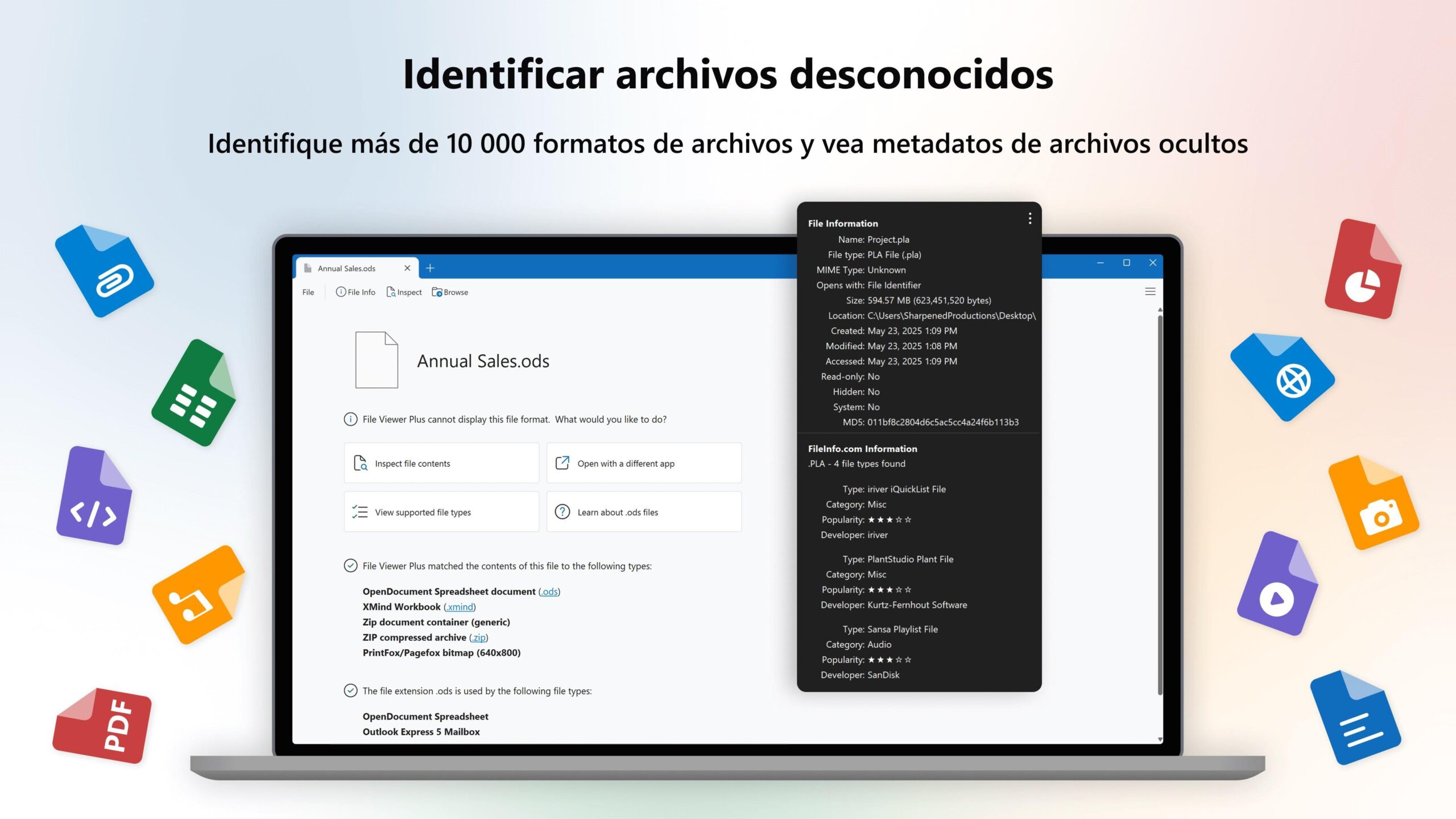
Si alguna vez te has encontrado con un archivo que tu equipo no reconoce, seguramente te hayas preguntado para qué sirve exactamente File Viewer Plus y si realmente soluciona ese problema cotidiano. La respuesta corta es que hablamos de un tipo de herramienta capaz de abrir una enorme variedad de formatos sin necesidad de ir instalando programas por cada extensión rara que aparece.
En esta guía vas a encontrar una explicación clara y completa basada en lo que publican varias fuentes relevantes: qué es un visor universal, qué hace File Viewer Plus en la práctica, sus puntos fuertes y limitaciones, las mejores alternativas gratuitas en Windows, macOS y online, y también qué ofrece la aplicación de Android en cuanto a compatibilidad de formatos. Además, repasamos una ficha técnica que circula por la red y unas recomendaciones cruciales para instalar con seguridad.
¿Qué es un visor universal de archivos?
Un visor universal de archivos es, en esencia, una herramienta diseñada para abrir múltiples tipos de archivo sin restricciones. Con una sola aplicación puedes acceder a documentos (PDF, Word, Excel, PowerPoint), imágenes, vídeos, presentaciones, HTML y otros formatos habituales y menos comunes.
La gran ventaja frente a visores específicos es que no dependes de un programa por cada formato; en su lugar, un único visor cubre el grueso de la biblioteca de archivos con funciones prácticas como zoom, búsqueda, cambio de vista y, en algunos casos, exportación o conversión.

Para qué sirve File Viewer Plus
File Viewer Plus está pensado para abrir y visualizar un volumen enorme de extensiones. Según distintas descripciones, la compatibilidad se sitúa desde más de 300 formatos hasta cifras que superan los 400 e incluso 4000 tipos de archivo. En la práctica, cubre documentos, imágenes, archivos comprimidos, presentaciones, hojas de cálculo y más.
Una de sus bazas es la interfaz multipestaña, que permite trabajar con varios archivos a la vez y moverte entre ellos con fluidez. En la vista del documento puedes acercar/alejar, rotar, seleccionar texto y utilizar dibujo a mano alzada para anotaciones rápidas, algo muy útil cuando revisas PDFs o imágenes.
Además de abrir, File Viewer Plus incorpora funciones para tratar el contenido: desde editar ciertos documentos a convertirlos a PDF o recortarlos como imagen y exportar en JPEG. También ofrece miniaturas y vista previa, lo que ayuda a identificar el archivo correcto cuando los nombres se parecen demasiado y hay confusiones.
En cuanto a rendimiento, las reseñas señalan que con ficheros de gran tamaño el programa puede tardar un poco más en cargarlos. Es una limitación asumible si trabajas con archivos pesados, pero conviene tenerlo presente.
Si usas Windows, ten en cuenta que File Viewer Plus está disponible en la Microsoft Store con descarga e instalación gratuitas, lo que facilita la puesta en marcha y las actualizaciones desde un canal oficial. Para usuarios que buscan centralizar la apertura de formatos, es una solución muy cómoda.

Otras alternativas gratuitas destacadas
Existen más visores de archivos capaces y gratuitos que cubren necesidades concretas. A continuación, un repaso a las opciones que se citan con más frecuencia, con sus funciones principales y desventajas.
File Viewer Lite (Windows)
File Viewer Lite permite abrir más de 150 formatos y ofrece distintos modos de visualización: texto, iconos y hexadecimal. Es ligero y sencillo de usar, y además muestra metadatos. Integra una herramienta para exportar la información del archivo (metadatos) en texto, lo que resulta práctico para documentación o auditoría.
Por el lado negativo, esta opción no incluye herramientas de edición y se mencionan problemas puntuales durante la instalación. Si sólo necesitas ver y consultar información del archivo, cumple bien; para editar, mejor mirar otras alternativas.
FreeFileViewer (Windows)
FreeFileViewer es un visor universal para Windows que abre documentos DOC, DOCX, TXT, PDF y formatos multimedia como AAC, OGG, WMA, MPG, FLAC y MOV, entre otros. Incorpora zoom, búsqueda avanzada, diferentes modos de visualización y opciones de impresión; todo en una interfaz sencilla y fácil de navegar.
Como contrapartida, no está disponible para macOS. Si trabajas en Windows, es una herramienta directa y eficiente para lectura y reproducción básica.
Universal Viewer
Universal Viewer abre gráficos, imágenes RAW, audio, vídeo, hojas de cálculo y PDF, permitiendo alternar entre vistas de texto, binario y hexadecimal. Ofrece utilidades específicas como Mostrar EXIF, Mostrar etiqueta de información o Voltear para imágenes, y puede manejar archivos de hasta 4 GB.
Su enfoque es más básico: no cubre todos los formatos de audio y vídeo y no incluye opciones avanzadas de edición. A cambio, permite exportar entre formatos (por ejemplo, de PNG a JPG), lo que le da un plus de versatilidad.
File Viewer para Mac (macOS)
En macOS, File Viewer para Mac se centra en abrir archivos y reproducir formatos de audio y vídeo, además de manejar modos de visualización de texto, iconos y hexadecimal. La función de arrastrar y soltar facilita añadir contenido y también se utiliza para abrir formatos desconocidos de forma directa.
No está orientado a la edición, por lo que no es el mejor candidato si necesitas modificar documentos. Sí es recomendable para identificar rápidamente el contenido de archivos y consultarlos.
Online Document Viewer (en línea)
Esta solución basada en la nube permite subir archivos de hasta 1 GB sin instalación, eliminando preocupaciones de compatibilidad y consumo de espacio. Puede abrir imágenes y trabajar con XML y JSON. Integra funciones de conversión (PNG a PDF, JPG a PDF, Excel a PDF, AVI a WMV, etc.) y editores como un editor de imágenes y un editor LaTeX.
La dependencia de una conexión activa es su principal limitación: sin Internet no puedes usarlo. Para quienes la tienen, es una vía rápida para ver y convertir documentos desde el navegador.
Un plus para PDF: PDFelement
Además de los visores universales, hay herramientas centradas en un formato. PDFelement es una utilidad PDF para Windows y Mac que permite abrir, ver e imprimir documentos sin conexión. Destaca por la velocidad y su curva de aprendizaje amable, tanto para usuarios nuevos como para quienes editan a diario.
Incluye funciones de convertir, comprimir y combinar archivos, importar marcas de agua, herramientas de anotación y firma, y un procesador por lotes para manejar múltiples documentos simultáneamente sin perder calidad. Si tu flujo de trabajo es intensivo en PDF, resulta una opción muy completa.

File Viewer para Android: funciones y formatos compatibles
En móviles y tabletas, la aplicación File Viewer for Android funciona como visor y gestor de archivos. Con una única app puedes abrir más de 150 formatos, navegar y buscar con el explorador integrado, convertir documentos (por ejemplo, DOCX a PDF o PPTX a PDF), ver imágenes no soportadas de forma nativa (TIFF, SVG, fotos RAW), extraer archivos comprimidos (ZIP, 7z, TAR.GZ y más), leer libros electrónicos sin DRM, instalar APK, y consultar metadatos, checksums MD5 y datos EXIF. A continuación, el desglose de compatibilidad que se publica para Android:
Documentos (incluye, entre otros):
- PDF (.pdf)
- Microsoft Word (.doc, .docx, .docm, .dot, .dotm, .dotx)
- Microsoft PowerPoint (.ppt, .pptx, .pptm, .pot, .potm, .potx, .pps, .ppsx, .ppsm)
- Microsoft Excel (.xls, .xlsx, .xlsm, .xlt, .xltm, .xltx) – vista previa de impresión
- Valores separados por delimitadores (.csv, .tsv, .psv, .ssv)
- XPS (.xps) y OpenXPS (.oxps)
Libros electrónicos (no DRM):
- EPUB (.epub), Mobipocket (.mobi), Amazon Kindle (.azw, .azw3), Palm eBook (.pdb)
Correos y adjuntos:
- EML (.eml, .emlx), Outlook Message (.msg, .oft), adjuntos winmail.dat
Imágenes RAW de cámara (selección representativa):
- Hasselblad (.3fr), Sony (.arw, .sr2, .srw), Casio (.bay), Canon (.cr2, .crw, .cr3)
- Kodak (.dcr, .kdc), DNG (.dng), Epson (.erf), Leaf (.mos), Mamiya (.mrw)
- Nikon (.nef, .nrw), Olympus (.orf), Pentax (.pef), Fuji (.raf), Raw genérico (.raw)
- Panasonic (.rw2), Leica (.rwl), Samsung (.srw), SIGMA (.x3f)
Imágenes (incluye soporte condicionado por versión de Android donde aplica):
- AVIF (.avif, Android 12+), HEIC/HEIF (.heic, .heif, Android 9+), JPEG 2000 (.jp2), JPEG (.jpg, .jpeg)
- BMP (.bmp), DDS (.dds), GIF (.gif), ICO (.ico), JNG (.jng), EXR (.exr), PCD (.pcd)
- PNG (.png), PSD (.psd), SVG (.svg), TGA (.tga, .targa), TIFF (.tif, .tiff), WebP (.webp)
- Otros: .iff, .mng, .pbm, .pcx, .pfm, .pgm, .ppm, .ras, .sgi, .wbmp, .xbm, .xpm
Audio y vídeo:
- Audio: 3ga, aac, amr, flac, m4a, mka, mp3, ogg, opus, wav, imy, mid, midi, ota
- Vídeo: 3gp, mkv, mp4, ts, webm
Comprimidos y texto/web:
- Archivos: 7z, apk, bz2, cbz, tbz2, tar.bz2, gz, jar, tar, tgz, tar.gz, z, zip
- Texto: cfg, conf, txt | Web: htm, html, xhtml
Código fuente con resaltado de sintaxis (selección):
- Ada (.ada), AutoHotkey (.ahk), ActionScript (.as), BASIC (.bas), C/C++ (.c, .cpp, .h)
- CoffeeScript (.coffee), C# (.cs), CSS (.css), Dart (.dart), Gradle (.gradle), Groovy (.groovy)
- Haml (.haml), .htaccess, INI (.ini), Java (.java), JavaScript (.js), JSON (.json), Kotlin (.kt)
- Less (.less), Lisp (.lisp), Lua (.lua), Objective-C (.m), Makefile (.mk), Markdown (.md)
- Nim (.nim), NSIS (.nsi), Pascal (.pas), PHP (.php), Perl (.pl), Properties (.properties)
- PowerShell (.ps1), Python (.py), R (.r), Ruby (.rb), Sass/SCSS (.sass, .scss), Bash (.sh)
- SQL (.sql), Swift (.swift), Tcl (.tcl), Visual Basic (.vb), XML (.xml), XQuery (.xq, .xquery), YAML (.yaml, .yml)
La app de Android viene firmada por FileInfo.com, un reconocido catálogo online de tipos de archivo. Si trabajas en movilidad, es una manera muy eficaz de cubrir la mayoría de formatos del día a día sin cambiar de aplicación.

Ficha técnica, disponibilidad y recomendaciones de uso
En la red circula una ficha de versión con el título «File Viewer Plus 6.0.1.20 Multilingual», lanzamiento «1 JUL 2025», idioma «Español», y tamaño aproximado de 170 MB (RAR/EXE). También se listan requisitos de sistema como Windows 7/8/8.1/10/11, 2 GB de RAM, 600 MB de espacio libre y procesador Intel Dual Core o superior. Estos datos sirven como referencia de lo que podrías esperar en cuanto a compatibilidad y consumo de recursos.
Respecto a la instalación, es importante usar fuentes oficiales como la Microsoft Store para Windows. Algunas páginas no oficiales describen procedimientos que incluyen «medicinas», bloqueos de hosts u otros métodos que no son recomendables ni seguros. Para mantener tu equipo protegido y respetar licencias, evita cualquier método de activación no autorizado y apuesta por descargas y actualizaciones verificadas.

File Viewer Plus sirve para centralizar la apertura de formatos en un único entorno, con utilidades prácticas como vistas multipestaña, anotación a mano alzada, rotación, zoom, selección y funciones de conversión, mientras que el ecosistema de alternativas (Lite, FreeFileViewer, Universal Viewer, versión para Mac, visor online y PDFelement para PDF) te permite ajustar la herramienta a cada situación. Si además necesitas compatibilidad móvil, la app de Android cubre más de 150 formatos, ofrece gestor de archivos y conversión a PDF, y soporta imágenes avanzadas y RAW, todo desde el teléfono o la tableta.
Redactor apasionado del mundo de los bytes y la tecnología en general. Me encanta compartir mis conocimientos a través de la escritura, y eso es lo que haré en este blog, mostrarte todo lo más interesante sobre gadgets, software, hardware, tendencias tecnológicas, y más. Mi objetivo es ayudarte a navegar por el mundo digital de forma sencilla y entretenida.
